Hogyan lehet feloldani egy üzenet archiválását a Facebookon
On október 7, 2021 by adminA Facebook messenger üzeneteinek archiválására vagy feloldására lehet szükség, ezért itt megtudhatja, hogyan lehet feloldani egy üzenet archiválását a Facebookon.
A közösségi oldalak az emberek életének fontos részévé váltak. De mivel az élet gyorsított sávban zajlik, a felhasználóknak alig van idejük arra, hogy bejelentkezzenek a Facebook-fiókjukba, hogy ellenőrizzék a beérkezett üzeneteket. Az olyan oldalak, mint a Facebook, beépítették az üzenetküldők lehetőségeit, hogy éppen ezt a célt szolgálják. Most, amikor sürgősen szeretne egy gyors üzenetet küldeni, a Facebook messenger segítségével ezt villámgyorsan megteheti. Most például az Ön üzenetküldője tele van néhány nem kívánt üzenettel, amelyeket nem szeretne sokáig tárolni. Ezek archiválása az egyetlen lehetőség, ami megmaradt Önnek. De ha ismét szükséged van ugyanarra az üzenetre néhány furcsa őrléshez .Akkor biztosan megpróbálja feloldani az üzenetek archiválását. Ha nem szokott hozzá az üzenetek archiválásának feloldásához. Akkor csak szerencséd van! Ebben a cikkben ma megmutatjuk a Facebook Messenger üzenetek archiválásának gyors lépéseit.
A Facebook messenger üzeneteinek archiválásának hagyományos módja
Ha azt tervezi, hogy archiválja bármely üzenetét, amelyet a Facebook messengerből archivált, közvetlenül a Facebook-fiókjából teheti meg. Ezt a Facebook messengerből is megteheti, de ha nehézségekbe ütközik, jelentkezzen be a Facebook-fiókjába, és kövesse az alábbiakban részletezett lépéseket:
Amint bejelentkezik a profilja kezdőlapjára, kattintson az oldal felső feladatsávjában elérhető üzenetek szimbólumra. A kattintásra egy doboz jelenik meg a képernyőn, amely azoknak az embereknek a listáját jeleníti meg, akikkel a közelmúltban beszélgetést folytatott. Vigye a kurzort az üzenetek lap jobb felső sarkába, és kattintson az “Üzenetek keresése” feliratú párbeszédpanelre .Ezután be kell írnia annak a felhasználónak a nevét, akinek az üzeneteit archiválni szeretné. Mivel korábban már archiválta, nem fog megjelenni a listában. Azonban folytassa a nevére kattintva. Ez meg fogja keresni az üzeneteket az Ön számára. Kattintson a lefelé mutató nyílbillentyűre a műveletek menüben. Ez megjeleníti az összes olyan műveletet, amelyet abban végre tud hajtani. Válassza ki onnan az “Archiválás feloldása” opciót. Ezzel feloldja a korábban archivált üzenetek archiválását, és ismét láthatja ezeket az üzeneteket a Facebook messengeren.
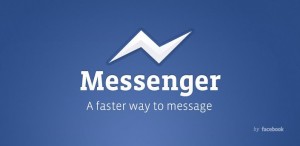
Üzenet feloldása közvetlenül a Facebook messengerről
A másik és ez a trükk meglehetősen gyorsabb, és valószínűleg gyakrabban fogja ezt kipróbálni, ha lassú internetkapcsolattal dolgozik. Nézzük tehát, hogyan.
Nyissa meg a Facebook messengerét, és keresse meg az üzeneteit. A kijelződ jobb sarkában találsz egy kereső nagyítót. Kattints rá erre. Válassza ki onnan az archivált üzeneteket. Minden archivált üzenet mellett elérhető lesz az “Üzenet archiválásának feloldása” opció. Kattintson az archiválás feloldása gombra, és erősítse meg a műveletet.
Ezzel a művelettel feloldhatja az összes olyan üzenetet, amelyet korábban archivált a Facebook messengeren. Ezek a fent említett egyszerű lépések segítenek abban, hogy az archivált üzeneteket gond nélkül visszaállítsa!
Vélemény, hozzászólás?